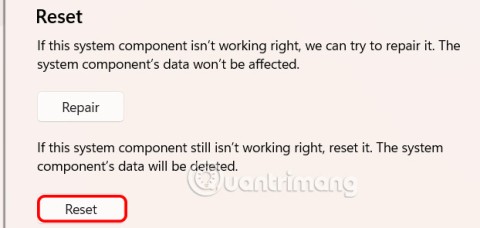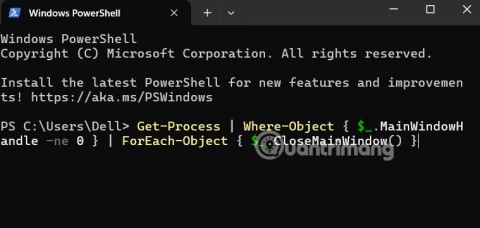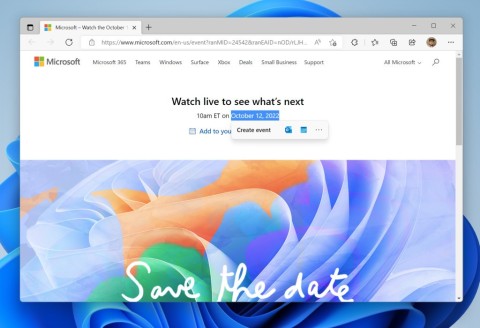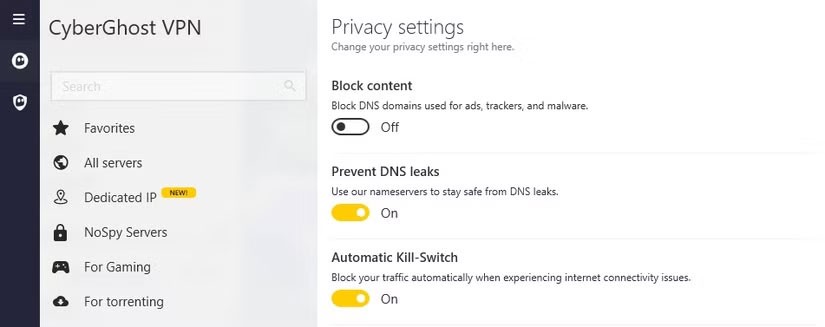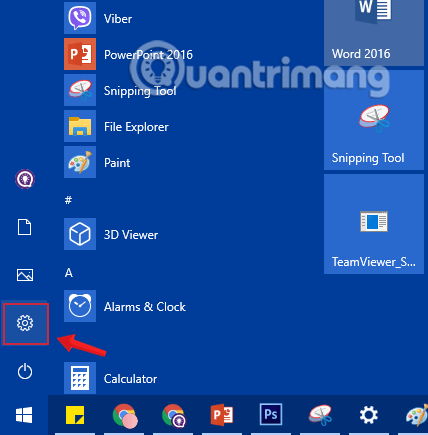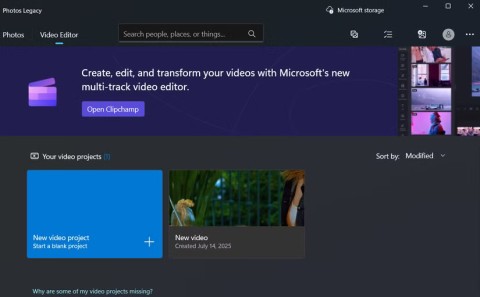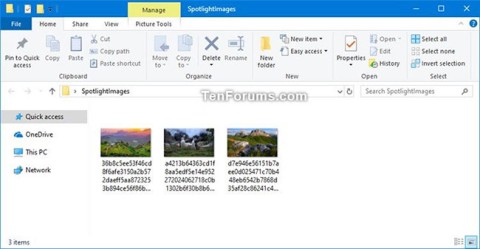Jak opravit chybu „Ethernet nemá platnou konfiguraci IP adresy“
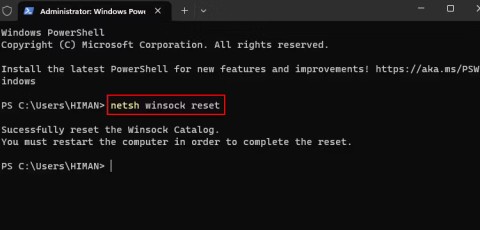
Někdy se DHCP nepodaří získat platnou IP adresu ze síťové karty a zobrazí se chybová zpráva „Ethernet nemá platnou konfiguraci IP adresy“.
Stop kód 0xC000021A označuje, že váš počítač má poškozené systémové soubory. Může to potenciálně znamenat zpackaný upgrade OS nebo neúplnou instalaci programu. Stop kód, často známý jako chyba 0x00021a, zakazuje zákazníkům normálně spouštět jejich počítače. Zde je několik způsobů, jak opravit stop kód 0xc000021 na počítači se systémem Windows.
Přečtěte si také: Jak opravit nefunkčnost nástroje Media Creation Tool ve Windows 11/10
Metody opravy Fix Windows Stop Code 0xC000021
Metoda 1: Odpojte nebo odpojte všechna externí zařízení

Jak již bylo naznačeno, častou příčinou tohoto problému je vnější rušení zařízení. Proto byste se měli pokusit tento problém vyřešit postupným odpojením všech externích zařízení. Nejlepším postupem je pečlivě zkontrolovat každý gadget a neustále jej odpojovat nebo odpojovat. Měli by vyžadovat, abyste je odpojili a opakovaně restartovali zařízení. Pokud byl problém vyřešen, znamená to, že je na vině externí zařízení. Pokud se na vašem zařízení stále zobrazuje chyba 0xC000021A systému Windows, zkuste znovu následující řešení.
Přečtěte si také: Windows 11 Media Creation Tool (2023): Jak jej používat
Metoda 2: Vytvořte spouštěcí disk USB a opravte systémové soubory
Krok 1: Získejte nástroj pro tvorbu médií nyní.

Krok 2: Připojte USB flash disk s alespoň 4 GB volného místa.
Krok 3: Po přijetí licenčních podmínek spusťte nástroj pro vytváření médií.
Krok 4: Vyberte Vytvořit instalační médium pro jiný počítač (USB flash disk, DVD nebo soubor ISO).

Krok 5: Vyberte požadované vydání, architekturu a jazyk.
Krok 6: Vyberte Další a vyberte jednotku USB flash a poté vyberte Další.

Nakonec budete mít nakonfigurovanou spouštěcí jednotku s instalací Windows 10.
Krok 7: Restartujte počítač a spusťte systém z jednotky USB .
Krok 8: Vyberte jazyk a poté vyberte „Opravit váš počítač“.
Krok 9: Vyberte „Řešení problémů“ a poté „Pokročilé možnosti“ a poté vyberte „Příkazový řádek“.
Krok 10: Zadejte následující příkaz a stisknutím klávesy Enter příkaz spusťte.
chkdsk C: /r
Krok 11: Po dokončení kontroly disku zadejte další příkaz následovaný klávesou enter.
sfc/scannow

Krok 12: Odpojte USB a restartujte počítač, abyste zkontrolovali, zda byl kód Stop 0xc000021a vyřešen.
Přečtěte si také: Vše, co potřebujete vědět: Windows 10 Media Creation Tool (2023)
Metoda 3: Upgrade operačního systému
Krok 1: Použijte nástroj Media Creation Tool, který jste si stáhli ve výše uvedeném kroku, a otevřete jej.
Krok 2: Klikněte na tlačítko Přijmout na stránce licenční smlouvy.
Krok 3: Vyberte možnost Upgradovat tento počítač nyní a klikněte na Další.

Krok 4: Vytváření médií se začne aktualizovat po dokončení stahování souborů.
Instalací dřívější verze Windows a následným upgradem na Windows 10 pomocí nástroje Media Creation Tool se některým zákazníkům podařilo problém vyřešit.
Metoda 4: Musí být znovu sestavena spouštěcí konfigurační data (BCD).
Tento problém ve Windows 10 může být způsoben BCD (Boot Configuration Data). Důvodem je to, že spouští aktivity Windows 10. Možná to budete moci opravit a vyřešit tento problém.
Krok 1: Spusťte systém z USB.
Krok 2: Vyberte možnost Odstraňování problémů. Po pokročilých možnostech vyhledejte příkazový řádek.

Krok 3: Do příkazového řádku zadejte následující příkazy jeden po druhém a po každém příkazu stiskněte klávesu Enter.
bootrec /FixMbrbootrec /FixBootbootrec /ScanOsbootrec /RebuildBcd
Tyto postupy lze použít k opravě kódu chyby BSOD Windows 10 0xC00021A. Důvodem je, že zcela přebuduje nastavení systému Windows.
Přečtěte si také: Oprava – Chybí ovladač médií, který váš počítač potřebuje
Poslední slovo o tom, jak opravit kód Windows Stop 0xC000021?
Všechny techniky, které můžete použít k opravě kódu zastavení Windows 0xC000021A, byly důkladně popsány ve výše uvedeném příspěvku na blogu. Chcete-li uvést svůj gadget do funkčního stavu, stačí implementovat každou z těchto metod jednu po druhé. Pamatujte, že byste neměli zastavit proces, dokud nebude identifikováno ideální řešení. Je pravděpodobné, že budete muset vyzkoušet více než jeden lék, než najdete ten správný.
Pokud máte nějaké dotazy nebo doporučení, dejte nám vědět v komentářích níže. Rádi vám poskytneme řešení. Často publikujeme rady, triky a řešení běžných problémů souvisejících s technikou. Najdete nás také na Facebooku, Twitteru, YouTube, Instagramu, Flipboardu a Pinterestu.
Někdy se DHCP nepodaří získat platnou IP adresu ze síťové karty a zobrazí se chybová zpráva „Ethernet nemá platnou konfiguraci IP adresy“.
Pro vložení speciálního znaku jednoduše podržte klávesu Alt a zadejte odpovídající číslo. Pokud si zapamatujete kód svého oblíbeného speciálního znaku, můžete ho vložit za méně než sekundu.
Pokud změněná nastavení ovlivní obsah v počítači nebo se vyskytne problém, můžete resetovat nastavení systému Windows podle níže uvedených pokynů.
Systém Windows 11 nemá speciální tlačítko pro zavření všech aplikací, ale existuje několik metod, jak zavřít všechny otevřené aplikace najednou.
Po dlouhém čekání byla oficiálně vydána první velká aktualizace systému Windows 11.
V dnešní době se škodlivé odkazy objevují stále častěji a sdílejí se na sociálních sítích závratnou rychlostí. Pouhé kliknutí na škodlivý odkaz vám může přinést potenciální nebezpečí.
Zabezpečení systému Windows nabízí víc než jen ochranu před základními viry. Chrání před phishingem, blokuje ransomware a zabraňuje spouštění škodlivých aplikací. Tyto funkce však nejsou snadno rozpoznatelné – jsou skryté za vrstvami nabídek.
Pokyny, jak vstoupit do BIOSu ve Windows 10, s video ilustrací.
Clipchamp je výchozí editor videa ve Windows 11, ale pokud potřebujete jen rychle sestříhat, rozdělit jednoduchou fotografii nebo přidat hudbu do klipu, je mnohem lepší volbou klasický editor v aplikaci Photos Legacy.
Uložte si obrázky z přihlašovací obrazovky, stáhněte si obrázky zamykací obrazovky Windows 10, abyste si je uchovali, nebo si je nastavte jako tapetu počítače. Zde je nejpodrobnější návod, jak si stáhnout obrázky z Windows Spotlight.